La correzione automatica è un’opzione che molte persone non sopportano. Ci sono innumerevoli segnalazioni di persone che affermano che questo li rallenta immensamente perché devono tornare indietro e correggere quelle “correzioni”. Può davvero produrre risultati senza senso e può persino metterti in una situazione imbarazzante se non lo prendi in tempo. Ecco perché molti utenti scelgono di disattivarlo.

Per fortuna, è un processo piuttosto semplice. Richiede la navigazione attraverso diversi menu, ma siamo qui per indicarti la giusta direzione. Segui semplicemente le istruzioni e risolverai questo problema letteralmente in un minuto.
Guida passo passo
- Accedi al menu Impostazioni toccando l'icona a forma di ingranaggio sulla schermata iniziale.
- Dopo aver toccato il pulsante Impostazioni, vedrai un menu simile a questo.
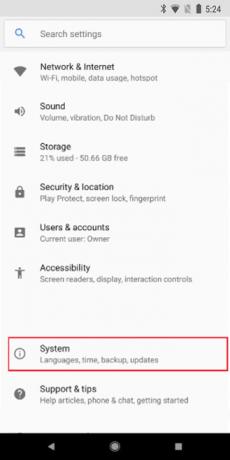
Qui troverai numerose opzioni per cambiare il modo in cui funziona il tuo telefono. Indipendentemente dal problema di cui ci occupiamo qui, ti consigliamo vivamente di familiarizzare con queste impostazioni. Possono rendere il telefono più adatto alle tue preferenze, inoltre ogni volta che esaminiamo tutti i menu di un telefono, troviamo sempre qualche piccola caratteristica di cui ci siamo dimenticati e queste sono sempre piacevoli sorpresa.
Torniamo alla questione in questione. Nel menu Impostazioni, stiamo cercando l'opzione Sistema. Sarà in fondo all'elenco, quindi scorri verso il basso fino ad esso.
- Ora che sei nel menu Sistema, devi toccare l'opzione denominata "Lingue, input e gesti". Successivamente, seleziona il sottomenu “Tastiera virtuale”. Qui, tocca l'opzione "Gboard".
Gboard è il metodo di input predefinito per Google Pixel 2/2 XL ed è preinstallato. Questo è ciò che utilizzerai a meno che tu non abbia scaricato una tastiera Android diversa. Ci sono opzioni interessanti ma non sono realmente necessarie poiché Gboard ti servirà perfettamente dopo aver risolto il problema della correzione automatica. A proposito, ci siamo quasi, c'è solo un altro sottomenu da consultare.
- Una volta entrato nel menu delle impostazioni di Gboard, seleziona l'opzione "Correzione testo". Questo è il menu che abbiamo cercato sin dall’inizio.
- Verso la fine dell'elenco, vedrai una funzione chiamata "Correzione automatica". Questo è il colpevole. Basta spegnerlo e il gioco è fatto.
Nota aggiuntiva
Detto questo c’è un’altra cosa che vorremmo sottolineare. Nello specifico, se guardi la parte superiore del menu che dovevamo trovare, vedrai una voce denominata "Suggerimenti per la parola successiva". Questa funzione consente al telefono di prevedere quale sarà il tuo prossimo mondo e di offrirlo come suggerimento. Premendo lo spazio, la parola suggerita verrà utilizzata automaticamente.
In teoria, questo dovrebbe accelerare la digitazione. Tuttavia, abbiamo scoperto che spesso è più un problema che un vantaggio. Nella nostra esperienza, la maggior parte dei problemi che le persone associano alla correzione del testo hanno in realtà a che fare con i suggerimenti della parola successiva, piuttosto che con la correzione automatica. Pertanto, potresti provare a disattivare questi suggerimenti, ma mantenere la correzione automatica. Questo potrebbe offrirti la migliore esperienza utente.
In ogni caso, se desideri disattivare la correzione automatica sul tuo Pixel 2/2 XL, ora sai come fare. Ci auguriamo che questo ti aiuti a scrivere e ti impedisca di inviare qualcosa che in realtà non volevi scrivere.





